Cara Memindahkan Foto Dari HP Ke Flashdisk, Mudah Dilakukan
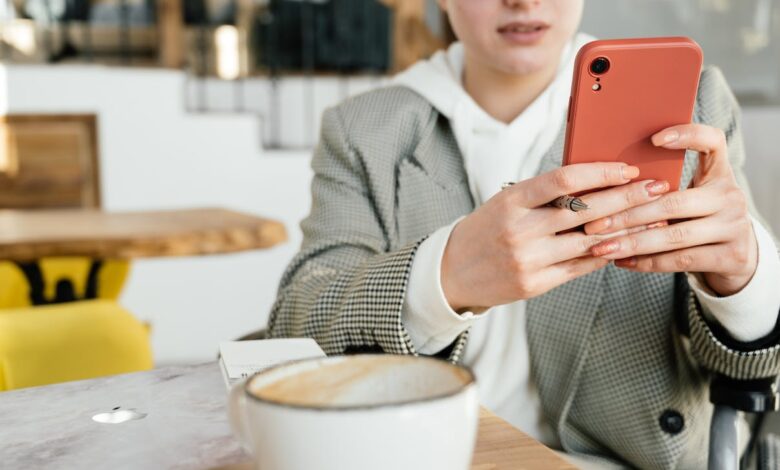
Di era modern ini hp menjadi barang yang wajib dimiliki dan digunakan, namun ada kalanya ingin memindahkan foto dari hp ke flashdisk sebagai cadangan. Dibawah ini cara memindahkan foto dari hp ke flashdisk yang mudah dipraktekkan dan ribet sama sekali.
Cara Memindahkan Foto dari HP ke Flashdisk Menggunakan USB OTG
Dalam perihal memindahkan file baik itu foto, video, musik maupun dokumen memiliki beberapa alasan. Misalnya memori hp yang kepenuhan, ataupun hp yang ingin di restart ulang.
Jika hp yang ingin di restart ulang tidak dicadangkan file-filenya, akan mengalami penghapusan dan tidak dapat dipulihkan kembali. Untuk itulah diperlukan untuk memindahkan atau mencadangkannya ke tempat lain seperti flashdisk.
Untuk memindahkannya juga harus menghubungkan hp ke flashdisk. Sehingga akan muncul drive flashdisk pada hp layaknya di laptop atau komputer pada umumnya.
Lantas bagaimana caranya agar flashdisk bisa dihubungkan ke hp, padahal colokan flashdisk tidak ada sama sekali di dalam hp. Satu-satunya cara adalah harus menggunakan sebuah kabel penghubung yang bernama USB OTG (On The Go).
Dengan memiliki kabel USB OTG ini, tidak perlu lagi menggunakan laptop maupun komputer lagi. Karena flashdisk sudah dapat terhubung langsung ke hp.
Namun harus dipastikan sebelum membeli kabel USB OTG ini hp yang dimiliki support tidaknya jika menggunakannya. Bila hp yang dimiliki tidak support bisa saja tetap menggunakannya, namun harus me root terlebih dahulu menggunakan aplikasi pendukung.
Selanjutnya apabila jika sudah memastikan hp yang dimiliki telah support dengan USB OTG. Dapat segera mengikuti cara memindahkan foto dari hp ke flashdisk dibawah ini yaitu sebagai berikut:
- Hubungkan flashdisk ke hp menggunakan USB OTG.
- Jika flashdisk sudah terhubung, maka akan muncul icon memory yang terdapat pada bagian pojok kiri atas layar hp.
- Lalu buka aplikasi file manager atau pengelola file, pilih foto-foto apa saja yang ingin dipindahkan ke flashdisk dengan memberi tanda centang di bagian kanan foto.
- Pilih opsi salin atau copy, kemudian carilah drive external storage flashdisk yang sudah terhubung.
- Lalu tentukan folder dalam flashdisk tempat dimana foto akan disalin, kemudian pilih tempel atau paste.
- Selesai, foto-foto dari hp sudah berhasil dipindahkan ke flashdisk.
Cara Memindahkan Foto Dari HP Ke Flashdisk Tanpa Menggunakan USB OTG
Cara ini dilakukan apabila hp yang dimiliki tidak support USB OTG, memang terkesan ribet apalagi jika tidak mempunyai laptop ataupun komputer. Namun jangan khawatir karena cara ini dapat dilakukan oleh siapa saja.
1. Menggunakan Card reader
Apabila hp belum support jika menggunakan OTG maka untuk memindahkan foto maupun file lainnya dapat menggunakan card reader. Caranya adalah sebagai berikut:
- Pindahkan semua foto ke memori eksternal.
- Setelah foto dipindahkan ke memori eksternal, langkah berikutnya adalah memasang kartu memori ke card reader.
- Masukan card reader ke soket USB laptop anda.
- Kemudian masukkan flashdisk ke Port USB komputer.
- Setelah folder dan foto terbaca, berikutnya klik Ctrl+X dan diarahkan ke folder di flashdisk lalu tekan Ctrl+V.
- Selesai.
2. Menggunakan Fitur Bluetooth
Berikutnya adalah menggunakan fitur bluetooth. Untuk menggunakannya juga harus dipindahkan terlebih dahulu ke komputer atau laptop.
Dan harus dipastikan juga baik itu komputer maupun laptop yang digunakan mendukung penggunaan fitur Bluetooth. Berikut dibawah ini caranya:
- Pertama aktifkan terlebih dahulu fitur bluetooth di hp dan laptop yang akan digunakan, kemudian hubungkan keduanya.
- Setelah keduanya terhubung, silahkan pilih foto yang ada di hp.
- Tekan dan tahan foto , lalu pilih kirim ke Bluetooth.
- Tunggu proses pengiriman foto sampai selesai, kemudian dapat dicek di laptop
- Untuk memindahkan ke flashdisk, klik Ctrl+X dan diarahkan ke folder di flashdisk , lalu tekan Ctrl+V.
- Selesai.
Nah begitulah cara memindahkan foto dari hp ke flashdisk. Tinggal memilih dan menggunakan yang sesuai dengan kebutuhan.
